Подключение к службе хранилища BLOB-объектов Azure с помощью протокола SFTP
В этой статье показано, как безопасно подключиться к конечной точке хранилища BLOB-объектов учетной записи служба хранилища Azure с помощью клиента SFTP. После подключения вы можете отправлять и скачивать файлы, а также изменять списки управления доступом (ACL) в файлах и папках.
Дополнительную информацию о поддержке SFTP в Хранилище BLOB-объектов Azure см. в разделе Протокол SFTP в Хранилище BLOB-объектов Azure.
Необходимые компоненты
Включите поддержку SFTP для Хранилище BLOB-объектов Azure. См. раздел "Включение или отключение поддержки SFTP".
Авторизация доступа к клиентам SFTP. См. статью "Авторизация доступа к клиентам".
При подключении из локальной сети убедитесь, что клиент разрешает исходящие подключения через порт 22, используемый SFTP.
Подключение SFTP-клиента
Для безопасного подключения и передачи файлов можно использовать любой клиент SFTP. В следующем примере показан сеанс Windows PowerShell, использующий Open SSH.
PS C:\Users\temp> sftp contoso4.contosouser@contoso4.blob.core.windows.net
Имя пользователя SFTP — storage_account_name.username. В приведенном storage_account_name выше примере используется contoso4, а username также contosouser. Объединенное имя пользователя становится contoso4.contosouser. Конечная точка службы BLOB-объектов — "contoso4.blob.core.windows.net".
Чтобы завершить подключение, может потребоваться ответить на один или несколько запросов. Например, если вы настроили локального пользователя с проверкой подлинности паролем, вам будет предложено ввести этот пароль. Вам также может быть предложено доверять ключу узла. Допустимые ключи узла публикуются здесь.
Подключение с помощью личного домена
Если вы хотите подключиться к конечной точке службы BLOB-объектов с помощью личного домена, строка подключения .myaccount.myuser@customdomain.com Если для пользователя не указан домашний каталог, строка подключения myaccount.mycontainer.myuser@customdomain.com.
Внимание
Убедитесь, что поставщик DNS не запрашивает прокси-запросы, так как это может привести к истечении времени ожидания подключения.
Сведения о сопоставлении личного домена с конечной точкой службы BLOB-объектов см. в статье "Сопоставление личного домена с конечной точкой Хранилище BLOB-объектов Azure".
Подключение с помощью частной конечной точки
Если вы хотите подключиться к конечной точке службы BLOB-объектов с помощью частной конечной точки, то строка подключения .myaccount.myuser@myaccount.privatelink.blob.core.windows.net Если домашний каталог не указан для пользователя, то он myaccount.mycontainer.myuser@myaccount.privatelink.blob.core.windows.net.
Примечание.
Убедитесь, что вы измените конфигурацию сети на "Включено из выбранных виртуальных сетей и IP-адресов", а затем выберите частную конечную точку. В противном случае конечная точка службы BLOB-объектов по-прежнему будет общедоступной.
Подключение с помощью маршрутизации через Интернет
Если вы хотите подключиться к конечной точке службы BLOB-объектов с помощью маршрутизации через Интернет, строка подключения.myaccount.myuser@myaccount-internetrouting.blob.core.windows.net Если домашний каталог не указан для пользователя, то он myaccount.mycontainer.myuser@myaccount-internetrouting.blob.core.windows.net.
Передача данных
После подключения можно отправить и скачать файлы. В следующем примере отправляется файл с именем logfile.txt с помощью активного сеанса Open SSH.
sftp> put logfile.txt
Uploading logfile.txt to /mydirectory/logfile.txt
logfile.txt
100% 19 0.2kb/S 00.00
После завершения переноса вы сможете просматривать файл и управлять им на портале Azure.
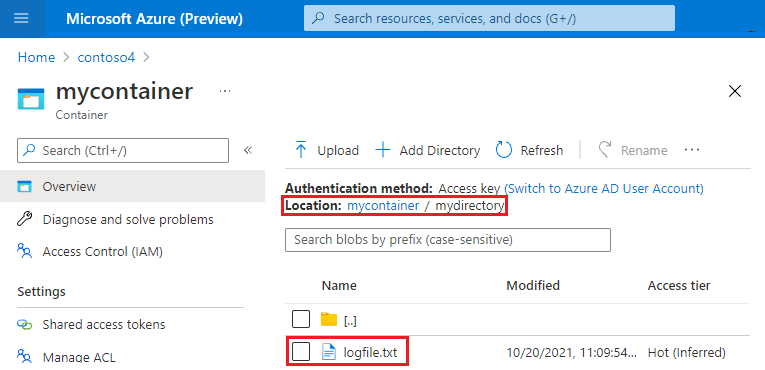
Примечание.
В портал Azure используется REST API BLOB-объектов и REST API Data Lake Storage. Возможность взаимодействия с загруженным файлом на портале Azure демонстрирует взаимодействие между SFTP и REST.
Инструкции по подключению и передаче файлов см. в документации клиента SFTP.
Изменение ACL файла или каталога
Вы можете изменить уровень разрешений собственного пользователя, группы владения и всех других пользователей ACL с помощью клиента SFTP. Вы также можете изменить идентификатор собственного пользователя и группы владельцев. Дополнительные сведения о поддержке ACL для клиентов SFTP см. в разделах ACL.
Изменение разрешений
Чтобы изменить уровень разрешений собственного пользователя, группы владения или всех других пользователей ACL, локальный пользователь должен иметь Modify Permission разрешение. См. раздел "Предоставление разрешений контейнерам".
В следующем примере список ACL каталога выводится в консоль. Затем использует chmod команду, чтобы задать для ACL значение 777. Каждая 7 из них — это числовая форма rwx (чтение, запись и выполнение). Таким образом 777 , предоставляет разрешение на чтение, запись и выполнение для пользователя, владельцев группы и всех остальных пользователей. Затем в этом примере выводится обновленный список ACL в консоль. Дополнительные сведения о числовых и коротких формах ACL см . в кратких формах разрешений.
sftp> ls -l
drwxr-x--- 1234 5678 0 Mon, 08 Jan 2024 16:53:25 GMT dir1
drwxr-x--- 0 0 0 Mon, 16 Oct 2023 12:18:08 GMT dir2
sftp> chmod 777 dir1
Changing mode on /dir1
sftp> ls -l
drwxrwxrwx 1234 5678 0 Mon, 08 Jan 2024 16:54:06 GMT dir1
drwxr-x--- 0 0 0 Mon, 16 Oct 2023 12:18:08 GMT dir2
Примечание.
Добавление или изменение записей ACL для именованных пользователей, именованных групп и именованных субъектов безопасности еще не поддерживается.
Изменение пользователя-владельцев
Чтобы изменить пользователя каталога или большого двоичного объекта, локальный пользователь должен иметь Modify Ownership разрешение. См. раздел "Предоставление разрешений контейнерам".
В следующем примере список ACL каталога выводится в консоль. Идентификатор собственного пользователя 0. В этом примере используется chown команда для задания идентификатора пользователя, владеющего пользователем 1234 , и печати изменения в консоли.
sftp> ls -l
drwxr-x--- 0 0 0 Mon, 08 Jan 2024 16:00:12 GMT dir1
drwxr-x--- 0 0 0 Mon, 16 Oct 2023 12:18:08 GMT dir2
sftp> chown 1234 dir1
Changing owner on /dir1
sftp> ls -l
drwxr-x--- 1234 0 0 Mon, 08 Jan 2024 16:52:52 GMT dir1
drwxr-x--- 0 0 0 Mon, 16 Oct 2023 12:18:08 GMT dir2
sftp>
Изменение группы владельцев
Чтобы изменить группу владельцев каталога или большого двоичного объекта, локальный пользователь должен иметь Modify Ownership разрешение. См. раздел "Предоставление разрешений контейнерам".
В следующем примере список ACL каталога выводится в консоль. Идентификатор группы 0владельцев. В этом примере команда используется chgrp для задания идентификатора группы 5678 владельцев и печати изменения в консоли.
sftp> ls -l
drwxr-x--- 1234 0 0 Mon, 08 Jan 2024 16:52:52 GMT dir1
drwxr-x--- 0 0 0 Mon, 16 Oct 2023 12:18:08 GMT dir2
sftp> chgrp 5678 dir1
Changing group on /dir1
sftp> ls -l
drwxr-x--- 1234 5678 0 Mon, 08 Jan 2024 16:53:25 GMT dir1
drwxr-x--- 0 0 0 Mon, 16 Oct 2023 12:18:08 GMT dir2
Связанный контент
- Поддержка протокола передачи файлов SSH (SFTP) хранилища BLOB-объектов Azure
- Включение или отключение поддержки протокола передачи файлов SSH (SFTP) в Хранилище BLOB-объектов Azure
- Авторизация доступа к Хранилище BLOB-объектов Azure из клиента SFTP
- Ограничения и известные проблемы с поддержкой протокола SFTP в Хранилище BLOB-объектов Azure
- Поддержка ключей хоста для протокола передачи файлов SSH (SFTP) хранилища BLOB-объектов Azure
- Факторы производительности протокола SFTP SSH в хранилище BLOB-объектов Azure